Jadi ada satu perkara yang sangat menjengkelkan tentang cara kerja Internet Explorer dan itulah apabila anda cuba menyimpan laman web. Sekiranya anda mengklik pada Simpan As, secara lalai IE akan memilih laman Web, lengkapkan format (* .htm, * .html) semasa menyimpan.
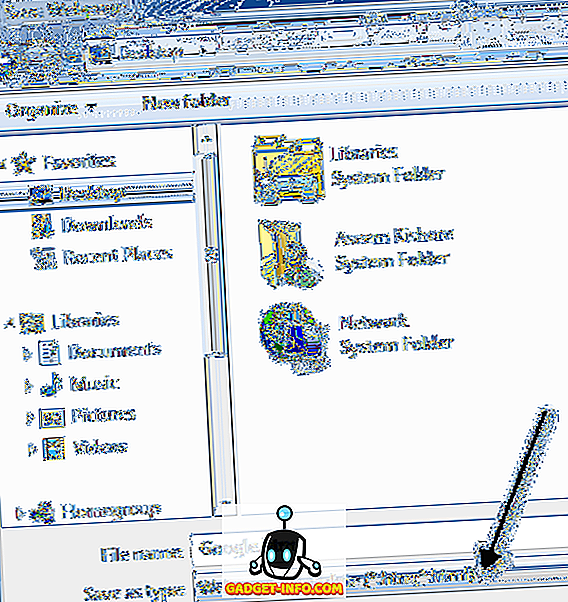
Saya tidak suka format ini semasa menyimpan halaman web kerana ia membuat satu fail HTML untuk kod sumber dan kemudian menyimpan semua aset lain seperti fail JS, imej, CSS, dll dalam folder berasingan.
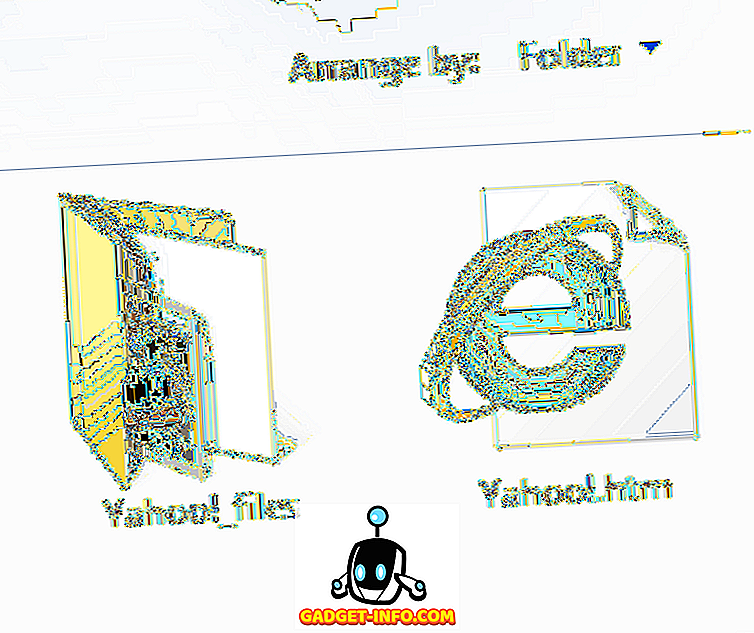
Sebaliknya, saya sentiasa mengubahnya ke Arkib Web, satu fail (* .mht) . Ini lebih mudah bagi saya jika saya hanya mencari cara cepat untuk menyimpan beberapa halaman web dan tidak peduli dengan semua fail sumber.
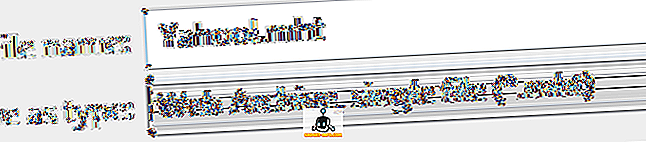
Jadi ada cara untuk lalai IE supaya ia menjimatkan setiap halaman web dalam format MHT dan bukannya HTML? Nah, tidak betul-betul. Anda tidak boleh menyusun semula Fail - Simpan Sebagai atau menekan CTRL + S pada papan kekunci anda. Itu masih akan membawa dialog Laman Web Simpan dengan Halaman Web, lengkap sebagai lalai.
Bagaimanapun, anda boleh mencipta butang baru pada bar alat Kegemaran yang, apabila diklik, akan membuka dialog Save Save Webpage, tetapi dengan MHT sebagai lalai. Ia adalah penyelesaian terbaik dan benar-benar satu-satunya di luar sana. Ia berfungsi dengan baik kerana ia tidak memerlukan sebarang klik tambahan untuk digunakan sama ada.
Selain itu, jika anda tahu cara menggunakan program seperti AutoHotKey, anda boleh membuat pintasan papan kekunci supaya anda boleh menekan hanya satu kunci untuk menjalankan skrip dan mempunyai dialog Penjimatan Laman Web muncul! Dalam artikel ini, saya akan menunjukkan kepada anda bagaimana untuk melakukan ini.
Pertama, anda perlu membuat skrip VBS dengan kod berikut. Untuk melakukan ini, buka Notepad dan tampal dalam kod berikut:
WScript.Timeout = 10 Set wShell = CreateObject ("WScript.Shell") wShell.SendKeys "^ s" Do While Not wShell.AppActivate ("Save Webpage") WScript.Sleep 100 Loop wShell.SendKeys "% t {home} % n " Ia sepatutnya kelihatan seperti ini:
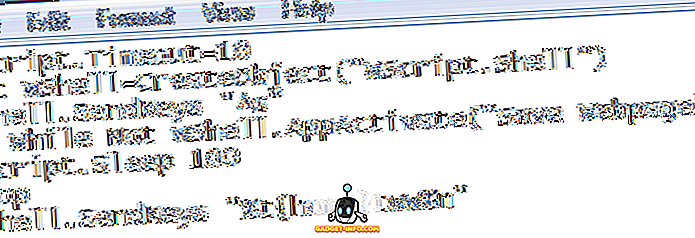
Seterusnya, klik pada Fail - Simpan dan kemudian ubah S ave sebagai jenis ke Semua Fail . Beri file nama seperti SaveAsMHT.vbs . Yang penting ialah .VBS pada akhir nama fail.
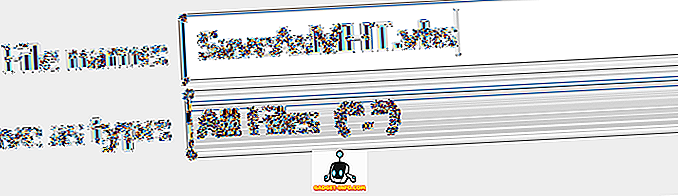
Simpan fail di suatu tempat di komputer anda, tidak semestinya di mana sahaja. Seterusnya, klik kanan dalam folder yang sama dan pilih Baru - Pintasan .
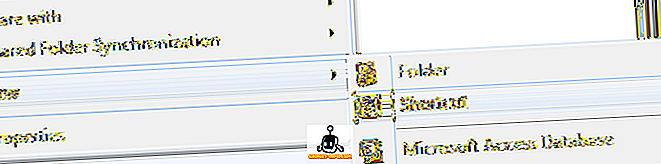
Teruskan dan klik Semak imbas dan kemudian pilih skrip VBS. Beri pintasan anda nama yang mudah difahami seperti Save As atau Save As MHT, dsb.
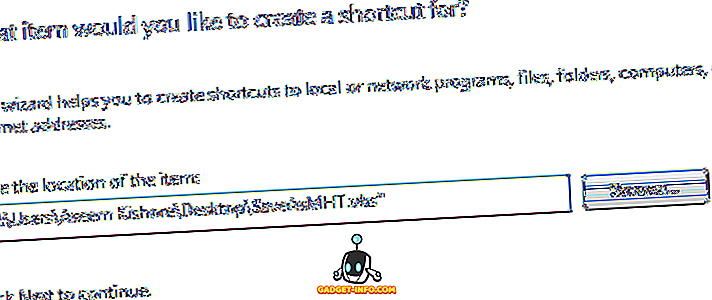
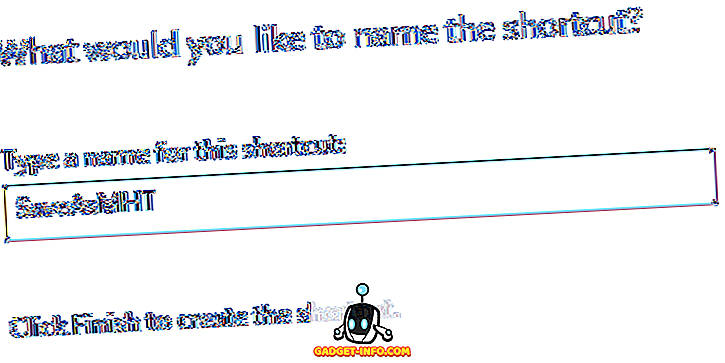
Sekarang untuk langkah terakhir. Buka Internet Explorer, klik kanan mana-mana sahaja di bar tajuk atas dan pilih Bar Kegemaran .
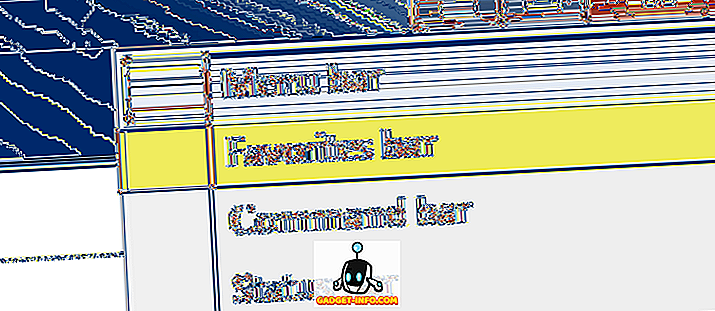
Kini semua yang anda perlu lakukan ialah seret dan lepaskan jalan pintas ke bar Kegemaran. Anda mungkin perlu meminimumkan IE jadi ia tidak mengambil keseluruhan skrin untuk melakukan ini.
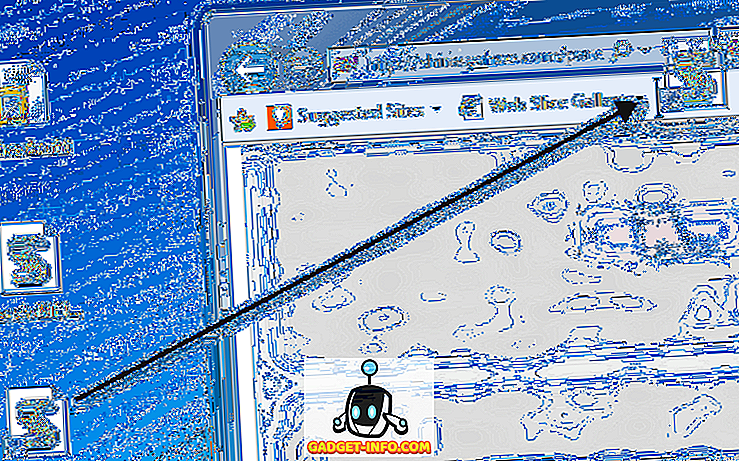
Itu sahaja! Sekarang klik pada butang itu, yang akan menjalankan skrip dan buka dialog Web Save Save ke format MHT secara automatik.
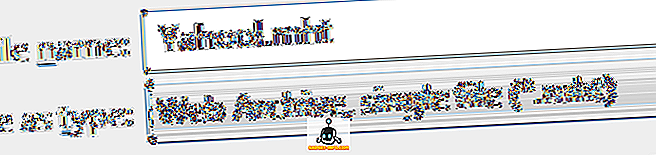
Manis! Jadi bagi anda yang menyelamatkan banyak halaman web, semoga ini akan memudahkan hidup anda dengan membuat jalan pintas untuk menyimpan halaman web dalam format MHT. Nikmati!









